Espace disque insuffisant dans iMovie ? Voici les solutions !

Peu importe combien vous en avez, les vidéos prennent beaucoup d’espace et finissent toujours par saturer le disque dur. Si vous êtes quelqu’un qui aime faire des montages de vidéos, alors vous verrez le message d’erreur « Espace disque insuffisant » tôt ou tard. S’il s’est déjà affiché sur l’écran de votre ordinateur, alors ce tutoriel est fait pour vous. Il présente quelques méthodes efficaces permettant de nettoyer l’espace disque d’iMovie pour que vous puissiez continuer vos projets.
Le message entier serait quelque chose comme « Espace disque insuffisant. Il n’y a pas assez d’espace disque disponible dans la destination sélectionnée. Veuillez choisir un nouvel emplacement ou libérer de l’espace. ».
La taille moyenne d’un dossier de film en HD peut aller de 1 à 100 Go, tout dépend de la durée de la vidéo et du nombre de coupures ou de révisions effectuées. La production finale d’un film en 1080p devrait avoir une taille de 4 à 5 Go. Parmi les éléments restants, il y a des coupures, des codes et des fichiers inutiles pour la production finale. C’est alors là, l’endroit idéal pour commencer le nettoyage de l’espace disque d’iMovie.
Comment nettoyer l’espace disque dans iMovie
Il existe quelques méthodes simples pour nettoyer l’espace du disque d’iMovie. La plupart d’entre elles peuvent se faire à l’aide des fonctionnalités internes du programme. Si vous utilisez iMovie 10.1.3 ou une version plus récente :
- Allez dans iMovie, puis ouvrez les « Préférences ».
- Cliquez sur le bouton « Supprimer » se trouvant à côté de « Fichiers de rendu ».
- Confirmez la suppression.

La suppression de fichiers peut aller jusqu’à une douzaine de giga-octets de données d’espace de stockage, ou même plus, tout dépend de votre fréquence d’utilisation d’iMovie. C’est une méthode très simple permettant de nettoyer les déchets du programme et de libérer de la place pour les projets futurs.
Vous pouvez supprimer manuellement les fichiers inutiles si vous préférez obtenir plus de contrôle.
- Allez dans le Finder, puis dans les « Applications ».
- Faites un clic-droit sur l’icône d’iMovie et sélectionnez l’option « Afficher le contenu du paquet ».
- Recherchez les fichiers de rendu et supprimez ceux que vous ne voulez plus conserver.
Si vous souhaitez qu’iMovie démarre comme un neuf lorsque vous commencez un nouveau projet, alors vous pouvez également choisir de supprimer le dossier de fichiers de rendu en entier. Par contre, si vous souhaitez conserver des fichiers pour une utilisation future, alors ouvrez tout simplement le dossier et supprimez ce dont vous n’avez plus besoin. Dans tous les cas, vous pourrez obtenir plus d’espace libre dans le disque de stockage.
Si vous voulez utiliser le Terminal, alors tapez-y la commande : « find ~/Movies/iMovie\ Library.imovielibrary -path “*/Render Files” -type d -exec rm -r {} + » et appuyez ensuite sur la touche « Entrée » pour confirmer l’action.
Comment nettoyer l’espace disque d’un Mac
Les méthodes mentionnées ci-dessous vous seront très utiles, en particulier si vous êtes un utilisateur régulier d’iMovie et si vous avez de nombreux fichiers anciens dans cette application. Mais que dire si vous êtes nouveau sur iMovie et que vous avez tout simplement trop de données sur votre Mac ? Vous aurez besoin de nettoyer l’espace disque général vous pouvoir utiliser iMovie correctement.
Pour commencer, découvrons ce qui dévore l’espace de votre disque.
- Allez dans le menu « Apple » et sélectionnez l’option « À propos de ce Mac ».
- Sélectionnez l’onglet « Stockage ».
- Cliquez sur le bouton « Gérer… ».
De là, vous verrez des représentations graphiques de l’utilisation de l’espace de votre disque. Vous pourrez donc voir combien d’espace est utilisé et comment, vous pourrez également savoir combien d’espace il vous reste. Si vous voyez une notation d’espace disque faible, alors cela voudra dire qu’il ne vous reste plus beaucoup d’espace disponible.
Lorsque vous cliquez sur le bouton « Gérer… », vous aurez accès à plus d’options. Si vous avez l’habitude de regarder beaucoup de films et de vidéos avec iTunes sur votre ordinateur, alors l’option « Optimiser le stockage » vous sera très utile. La fonction « Vider la corbeille automatiquement » est également très pratique si vous êtes du genre à faire attention à ne pas supprimer accidentellement des fichiers précieux. Enfin, vous pouvez utiliser « Réduire l’encombrement » si ça ne vous dérange pas qu’Apple décide à votre place de ce qui est important ou non sur votre ordinateur.
À part cela, vous pouvez également :
- Aller dans le dossier « Téléchargements » et supprimer tous les fichiers téléchargés inutiles.
- Aller dans l’application « Mail » > « Boîte aux lettres » > « Effacer les éléments supprimés » > « Dans tous les comptes… » > « Effacer ».
- Ouvrer iPhoto et vider la corbeille de photos.
- Aller dans le dossier « Applications » et supprimer toutes celles qui ne sont plus utilisées.
- Nettoyer les caches de Safari en allant dans le menu « Développement » > « Vider les caches ».
- Nettoyer les caches du système en allant dans « /Bibliothèque/Caches » ou « ~ /Bibliothèque/Caches ».
- Nettoyer le dossier des historiques.
- Supprimer toutes les sauvegardes inutiles de votre iPhone, que vous avez fait via iTunes.
- Supprimer tous les fichiers dupliqués en utilisant le Finder et en allant dans les options d’affichage des éléments dupliqués.
Après avoir appliqué tous les conseils de cette liste, vous devriez enfin pouvoir vous retrouver avec beaucoup plus d’espace disque disponible. Ce devrait être plus que suffisant pour utiliser iMovie et faire ce que vous voulez sur votre ordinateur. S’il vous manque encore de l’espace, alors il serait probablement temps d’acheter un disque avec une plus grande mémoire ou un disque dur externe.
Une méthode rapide pour nettoyer l’espace disque d’un Mac
CleanMyMac est une application professionnelle de nettoyage Mac qui permet de vider les caches d’un Mac et de retrouver les fichiers anciens et volumineux qui saturent l’espace disque d’un Mac. Avec l’aide de CleanMyMac, vous pourrez facilement nettoyer les caches de Safari, vider la corbeille, libérer l’espace du stockage de votre Mac, etc. De plus, CleanMyMac offre des outils d’optimisation pouvant accélérer les performances de votre Mac et le garder bien propre. Essayez-le dès maintenant !
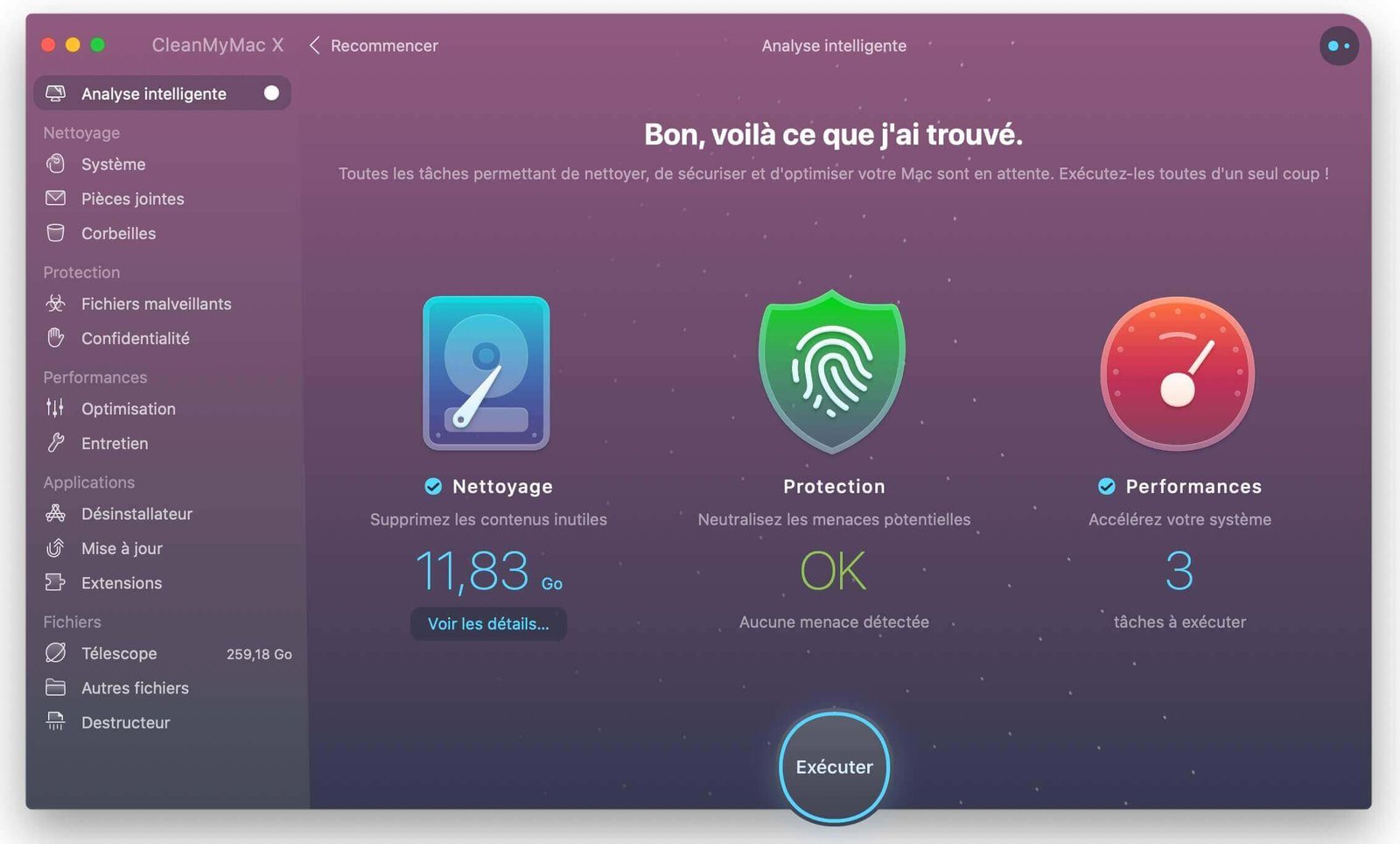
Libérer de l’espace en déplaçant la bibliothèque iMovie vers un disque dur externe
Si vous avez du mal à libérer de l’espace sur votre disque, alors vous pouvez songer à déplacer la bibliothèque d’iMovie vers un disque dur externe. De cette manière, vous pourrez faire ce que vous voulez avec l’application sans ce que cela ait un impact sur le stockage de votre Mac.
- Connectez votre disque dur externe à l’ordinateur et formatez-le en tant que MacOS étendu (journalisé) si nécessaire.
- Ouvrez le Finder, sélectionnez votre périphérique de stockage, allez dans le menu « Fichier », puis cliquez sur l’option « Lire les informations ».
- Cochez la case « Ignorer les autorisations de ce volume », qui se trouve dans la section « Partage et permissions ».
- Retournez maintenant dans le Finder et sélectionnez le menu « Aller » > « Départ ».
- Ouvrez le dossier « Vidéos » et déplacez le dossier « Bibliothèque iMovie » vers votre disque dur externe.
- Faites un clic double sur le dossier pour vous assurer que vous ce dont vous avez besoin y est bien présent.
- Supprimez ensuite le dossier « Bibliothèque iMovie » du disque dur local de votre Mac.



